ucs命令使用教程:
1、首先我们打开CAD软件,通过在模型空间绘图区域的右上角位置,可观察到视角功能模块,在视角模块下方可看到功能WCS,如图所示:
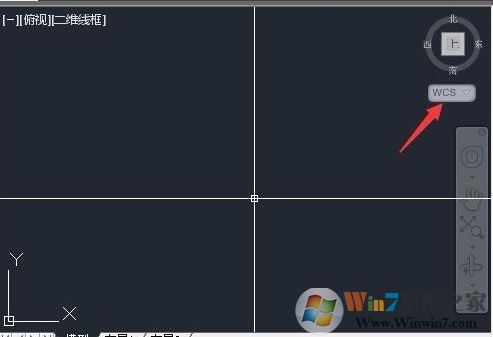
2、点击WCS下拉三角按钮,在其中选择新UCS坐标 按钮,如图:
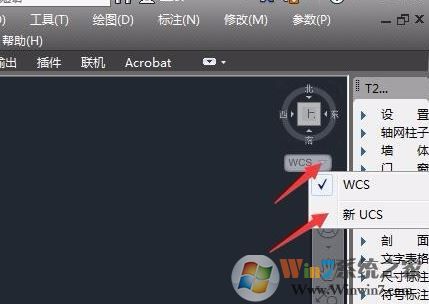
3、通过在绘图区任意位置点击选择坐标原点;
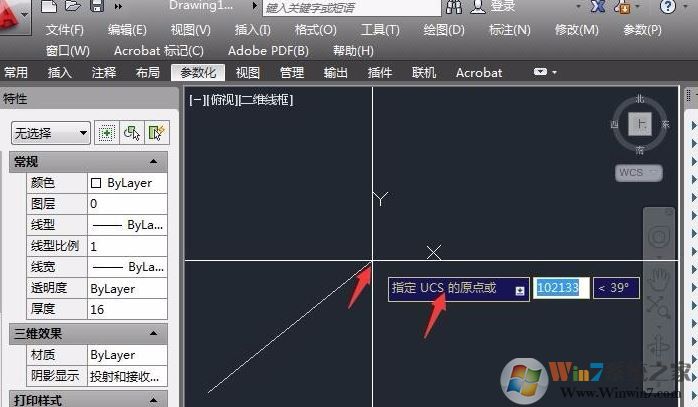
4、接着我们可以拖动鼠标来调整X轴和Y轴的角度,如图:
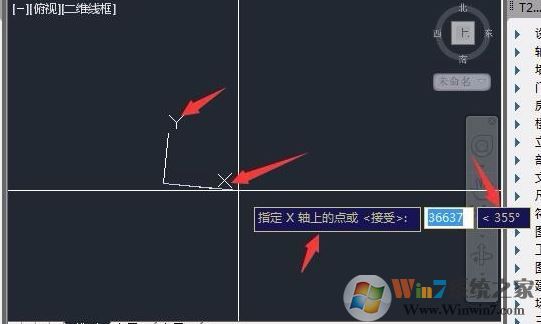
进过操作之后我们就画好了坐标!
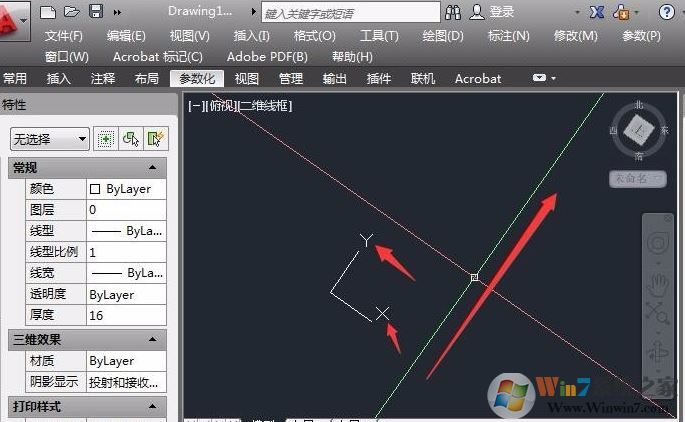
除了使用点击wcs按钮的方法之后大家还可以使用命令:输入UCS 命令空格在输入O 在用光标在屏幕上点击你要定原点的位置。
关于CAD中如何使用ucs命令的操作方法就给大家介绍到这里!
相关文章:
cad bak文件怎么打开?教你打开bak文件的方法
cad区域覆盖怎么用?CAD使用区域覆盖填充的方法
分享到:

